1、首先我们用PS打开一张图片。

2、新建一个副本图层,并抠去背景色,如图所示。(抠图这里不详细说了)

3、在副本图层单击 右键-------转换为智能对象
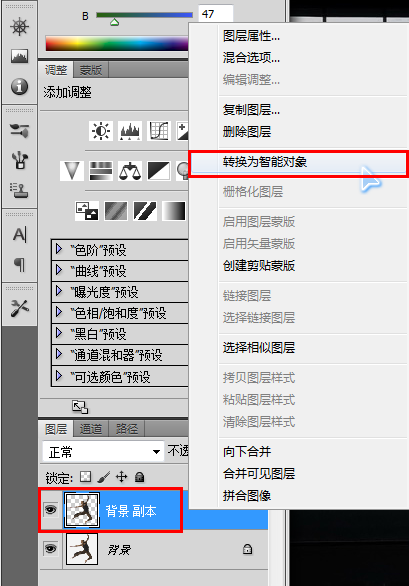
4、菜单栏 “编辑”-------“操控变形”

5、人物图像的身体就会有网格出现。

6、工具看上面我们可以通过选项改变网格的浓度程度,点越多,细节可以调整的更好。

7、调整好以后我们可以在网格上点右键--------然后隐藏网格

8、然后在人物主要关节处单击鼠标左键添加图钉(就是一个黄色的圆点)通过这些圆点,我们就能够改变人物肢体的位置了。

9、按住alt键,当图形形状变化成剪刀样子的时候就可以删除该点。(黄色圆点中有黑色的小点的是表示该点为当前选中的点)

10、按住alt键,鼠标稍微远离一点黄色的圆点,就会出现一个圆,我们就可以旋转来控制关节。

11、转动要细致耐心一点,一次不到位可以多次,还可以通过改变图钉的文字来进行调整。这是我们转动过后的图其他的四肢我们都可以通过这样的方法来变形。

12、我们来看看原图和变形后的对比图。这个变形的功能,还有其他的功用,比如做艺术字体的时候可以改变比划的弯曲等等。还有其他的妙用之处,还有待于大家一起来发现~~~
